しがらみゼロのFPブロガーMisaki(@fpmisaki2)です。
突然ですが、確定申告ってしたことありますか?
会社員の場合、正直あんまりやらない方が多いですよね。
なんとなく、「難しそう」とか「めんどくさそう」とか思って避けたくなります。
もちろん、私も最初はそうでした。
でも、ふるさと納税をしたら、キホン確定申告が必要。
勇気を出してやってみたら、お得で税金への関心も高まり、一石二鳥でした!
そして・・・やってしまえば意外とカンタン。
普段パソコンを使っている方なら、問題なく申告できちゃいます 😉
ぜひ、チャレンジして経験値をアップしましょう!
スポンサーリンク
ふるさと納税は、寄附金控除として扱われる! 確定申告書の作り方を見てみよう。
カンタンと言われても、どんなものだか分からないと不安になりますよね。
もちろん、手書きで作成することもできるのですが、国税庁のサイトにパソコンで申告書を作成するためのサイトがあります。
その名も、確定申告書作成コーナー。
この名称を見たとき、自分がどこかに足を運んで専用端末から作らなきゃいけないのかな?
とカン違いをしかけたのは、私だけでしょうか・・・ 😥
もちろん、そんなことはありません。
自宅のパソコンで作業ができますので、ご安心ください。
それでは、実際の画面を見てみましょう!
たくさん画面が出てきますが、1つのページで入力する項目が少ないので、心配しないでくださいね!
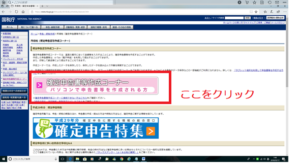
まずは、ログイン!
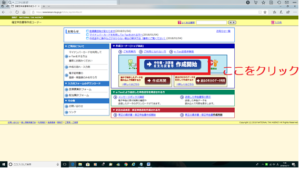
始めて作るときは、ここをクリック。
一度作ったものを修正することもできます(この画面で選択できます!)
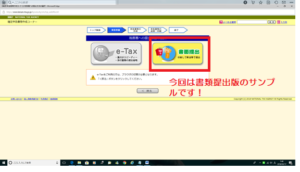
e-Taxは、今回はあえて使いませんでした。
まずは税務署に行ってみようと思いまして 😉
まあ、カードリーダライタを買いたくないなぁという理由もあったりします・・・(ほかに使わないし)
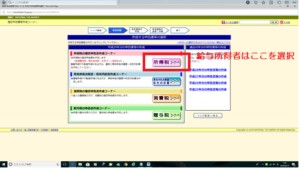
今回は、所得税の申告書を作ります。

該当する項目を選びましょう。
ふるさと納税は「寄附金控除」です!
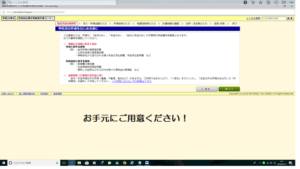
入力にあたっては、源泉徴収票、寄附金受領証明書、マイナンバーが必要です。
源泉徴収票は提出しますので、自分の控えとしてコピーを残しておくといいです。
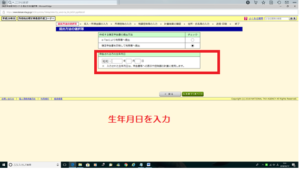
該当する項目にチェックして、生年月日を入力。
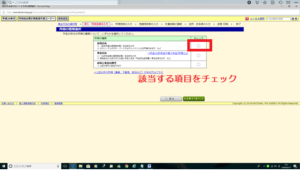
該当する項目をチェック。

上段の該当する項目にチェックを入れると、下段の文字も濃く表示されます。
会社で年末調整済みかどうかを聞かれます。
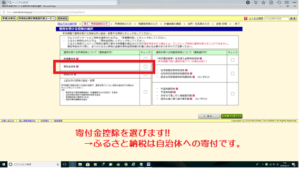
ここが最大のポイント!
ふるさと納税は、寄附金控除だということをお忘れなく。(しつこい)
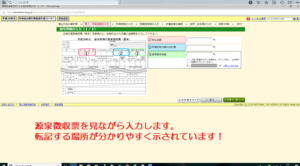
自分がどれだけ税金を納めているのか、この機会にしっかり把握しておきましょう。
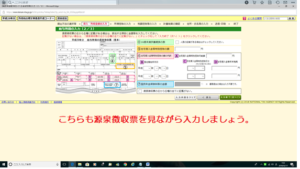
入力もれがないように、ご注意ください。
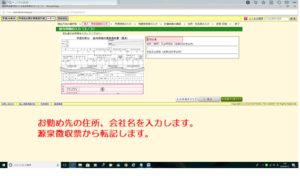
ご自身の所属部署等ではなく、あくまでも源泉徴収票の記載事項を転記してください。
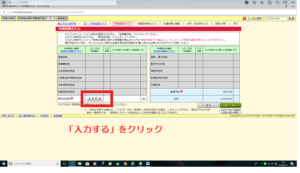
他の項目を選択していないので、入力ボタンは寄附金控除欄にしか出てきません。
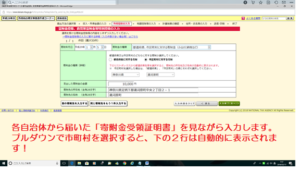
一見めんどくさそうですが、自動入力の部分が多いので、そんなに大変ではありませんでした。
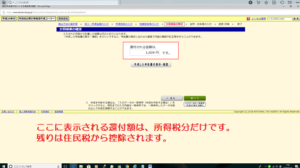
この画面では、10,000円だけ寄付した想定で入力しています。
- 所得税還付 1,604円
- 住民税控除 6,396円
合計 8,000円が結果として戻ってきますので、ご安心を!
できれば上限枠まで有効活用できるといいですね。
(むりに使ってもいけませんが)
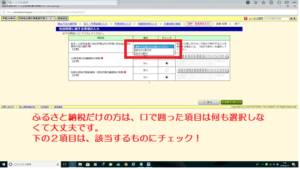
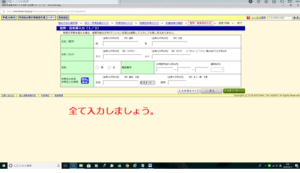
基本情報です。住所氏名など、正しく入力します。
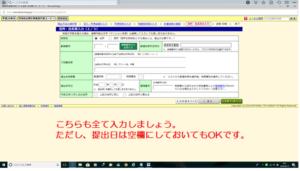
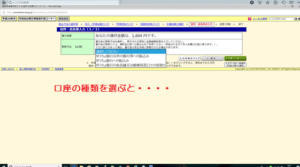
所得税を振り込んでもらう口座を入力します。
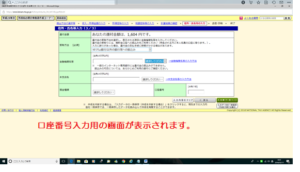
ここに所得税の還付分が振り込まれるわけです。
臨時収入だ!!と喜んで浪費しないように注意しましょう。
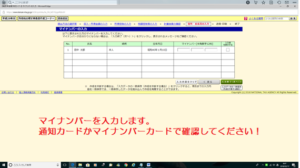
国民ひとりひとりに12桁のマイナンバーがふられています。
今後、このマイナンバーが使われる場面がどんどん増えていくことでしょう。
そして、私たちの資産や健康状態は紐づけられていきます。
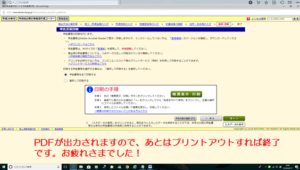
これで完了です。
お疲れさまでした!
まとめ-確定申告は、一度やってしまえば、流用できるデータも多い
計算すべきところは自動的に計算して記載されていますので、電卓たたいたり検算したりという手間はありません。
手書きに比べたら、だいぶ楽です。そして帳票がキレイ。
ちなみに、この次の画面で、今回作成したデータを出力することができます。
一度作り終わったあとで修正したいときや、来年また確定申告するときには、このデータを取り込むことで復元できます。
住所や氏名など、変わらない内容の部分はそのまま活用できるので、1回申告してしまえば次からはさらにラクになります。
事前にイメージができれば、安心して利用できるのではないでしょうか?
ぜひ、確定申告にチャレンジしてみてくださいね。
スポンサーリンク
スポンサーリンク












